Comment ajouter une carte de paiement à Samsung Wallet
Si vous voulez profiter de tous les avantages de Samsung Wallet, il est essentiel d'ajouter vos cartes de crédit ou de débit à l'application, afin de pouvoir effectuer tous vos paiements depuis votre appareil mobile de manière pratique, rapide et sécurisée.
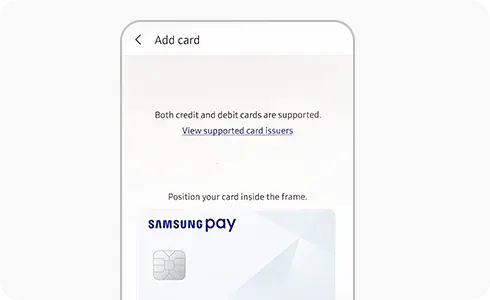
Ajouter une carte de crédit ou de débit à Samsung Wallet
Remarque : Les informations qui vous sont demandées peuvent varier selon le pays ou l’émetteur de la carte de paiement. Suivez les instructions qui s’affichent à l'écran pour ajouter tous les renseignements relatifs à votre carte de paiement.
Remarque : Il se peut que vous soyez invité(e) à enregistrer votre signature et, si c’est le cas, faites-le dans le cadre qui s’affiche à l’écran.
Remarque : La carte de paiement affichée dans Samsung Wallet peut ne pas correspondre à votre carte physique. Dans ce cas, Samsung Wallet utilisera une représentation graphique de votre carte. Vous pouvez déterminer si votre carte est exacte en vérifiant le réseau de cartes (Visa, MasterCard ou American Express), l'émetteur de la carte et les quatre derniers chiffres de votre carte. En outre, vous pouvez continuer à utiliser vos cartes de paiement physiques même si vous les avez supprimées dans Samsung Wallet. Si vous souhaitez annuler l’une de vos cartes, veuillez contacter l'émetteur de la carte.
Merci pour votre avis
Veuillez répondre à toutes questions.

